当前位置:首页 - photoshop教程 - 照片处理 - 正文
君子好学,自强不息!
PS如何做图片里的光照效果?接下来小编就以给森林照片增加强烈的光照效果为例,教大家ps添加光照效果的方法技巧,添加光照效果需要提取高光,然后对其进行径向模糊处理,没有高光的话需要用白色图层提取。好了,话不多说,下面让我们一起去看看主要步骤吧!
效果图:
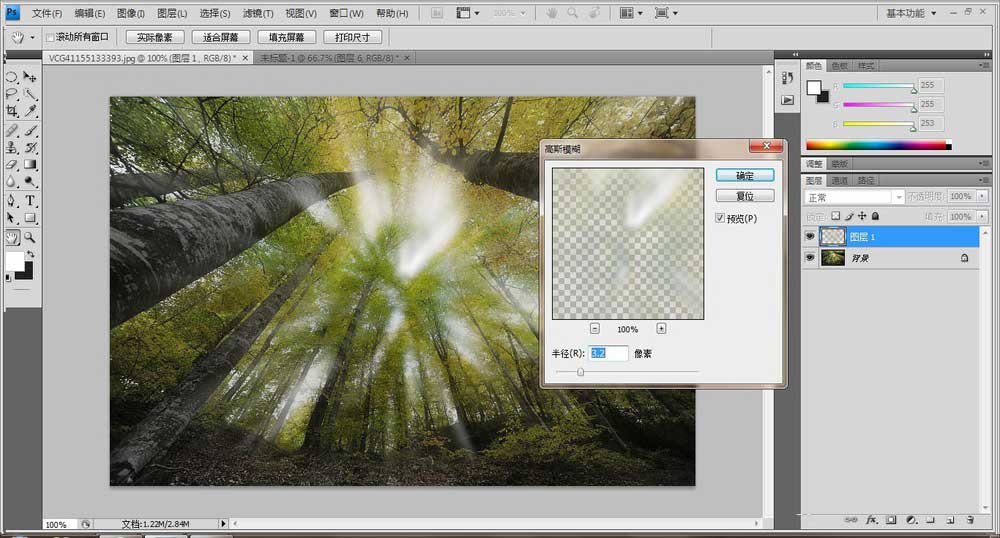
主要过程:
1、打开PS软件,执行文件-打开命令,快捷键Ctrl+O打开背景素材文件。

2、执行选择-色彩范围命令,选择白色部分,如图:
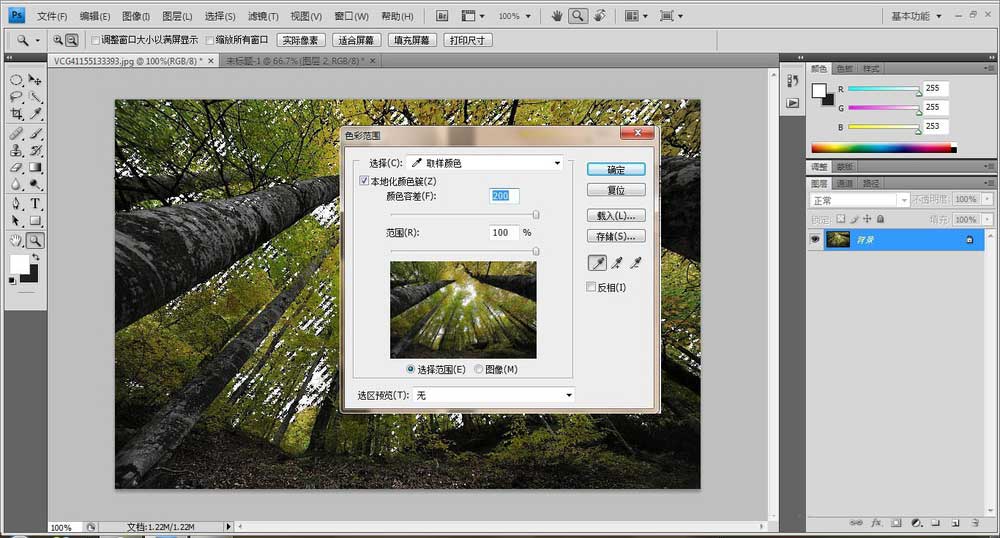
3、按Ctrl+J复制选区得图层,对图层1执行滤镜-模糊-径向模糊命令。参数如图:

4、按Ctrl+J复制两层,使的光照效果更加强烈。
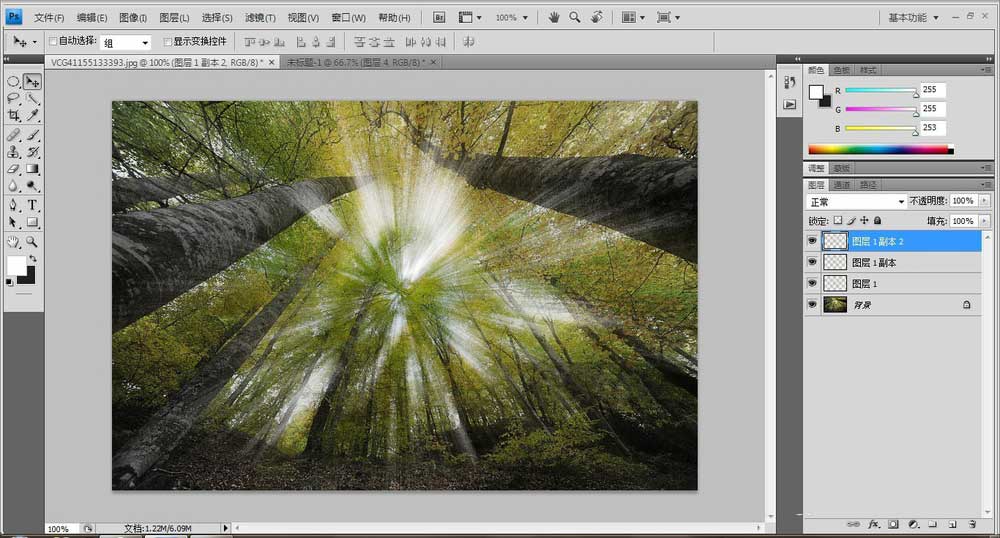
5、将光的图层按Ctrl+E向下合并,改名图层1。

6、对图层1执行滤镜-模糊-高斯模糊命令,参数如图:最终效果如图:
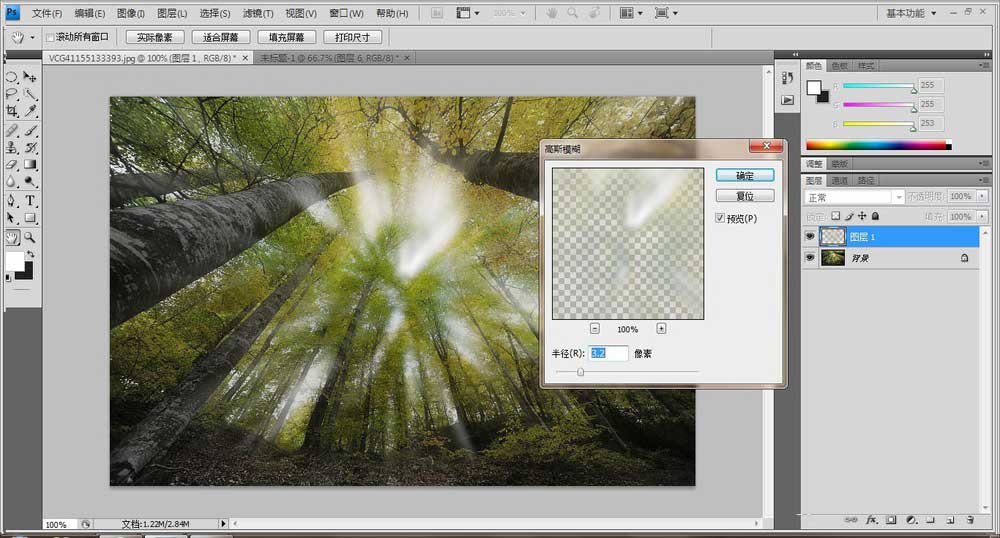
相关文章
标签:平面设计


